Como instalar o SQL Server 2025 no Docker Desktop
- Rodrigo Saito
- 27 de mai.
- 2 min de leitura
Atualizado: 28 de mai.
Fala pessoal, tudo bem?
Finalmente, a Microsoft liberou a imagem do SQL Server 2025 para o Docker Desktop! Pelo menos por enquanto é um Preview Container, mas logo mais, a versão estará estável.
Vamos aproveitar e fazer a nossa instalação, para que possamos explorar suas novas funcionalidades.
Para baixar a nova imagem do SQL Server 2025, dentro do docker desktop, digite o seguinte comando:
docker pull mcr.microsoft.com/mssql/server:2025-latestA imagem baixada tem o tamanho de 2.46 GB aproximadamente:

Com a imagem baixada, digite o seguinte comando para criar o container docker:
docker run -e "ACCEPT_EULA=Y" -e "MSSQL_SA_PASSWORD=P@ssw0rd" -e "MSSQL_PID=Developer" -p 1433:1433 --name sql2025 --hostname sql2025 -d mcr.microsoft.com/mssql/server:2025-latest
Cada parte do comando pode ser vista na tabela seguinte:
Parâmetro | Descrição |
-e "ACCEPT_EULA=Y" | Define a variável ACCEPT_EULA com o valor Y para confirmar sua aceitação do Contrato de Licença de Usuário Final. Configuração obrigatória para a imagem do SQL Server. |
-e "MSSQL_SA_PASSWORD=P@ssw0rd" | Especifica uma senha forte com pelo menos oito caracteres e que atenda à Política de Senhas. Configuração obrigatória para a imagem do SQL Server. |
-e "MSSQL_PID=Developer" | Especifica a versão que deve ser instalada do SQL Server. |
-p 1433:1433 | Mapeia uma porta TCP no ambiente do host (primeiro valor) com uma porta TCP no contêiner (segundo valor). Neste exemplo, o SQL Server está escutando no TCP 1433 no contêiner e essa porta do contêiner é então exposta à porta TCP 1433 no host. |
--name sql2025 | Especifica um nome personalizado para o contêiner em vez de um gerado aleatoriamente. Se você executar mais de um contêiner, não poderá reutilizar o mesmo nome. |
--hostname sql2025 | Usado para definir explicitamente o nome do host do contêiner. Se você não especificar o nome do host, o padrão será o ID do contêiner, que é um GUID do sistema gerado aleatoriamente. |
-d | Executa o contêiner em segundo plano (daemon). |
A imagem do contêiner SQL Server Linux. |
Com todas as variáveis configuradas, é possível fazer a conexão via SSMS. O SSMS pode ser baixado em https://learn.microsoft.com/en-us/ssms/install/install
Abra o SSMS e configure como a figura a seguir:

Feita a conexão, no Object Explorer, voce conseguirá ver a imagem como a abaixo:

Clique em New Query, para que possamos escrever alguns códigos:

No novo arquivo para escrita de comandos, digite os comandos abaixo:


O arquivo apresentado encontra no github, em: https://github.com/datalibtec/sqlserver/blob/main/SQL%20010%20-%20Teste%20de%20Cria%C3%A7%C3%A3o%20de%20BD%20e%20tabela%20do%20SQL%20Server%202025.sql
Veja os resultados e verifique se os objetos foram criados.
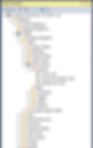
Voce pode ver essa instalação no nosso canal do You Tube:
Ficamos por aqui! Obrigado e até +
Referência: MICROSOFT, SQL Server 2025 Preview, Quickstart: Run SQL Server Linux container images with Docker, disponível em: <https://learn.microsoft.com/en-us/sql/linux/quickstart-install-connect-docker?view=sql-server-ver17&tabs=cli&pivots=cs1-bash>, Acessado em 22 de maio de 2025.



